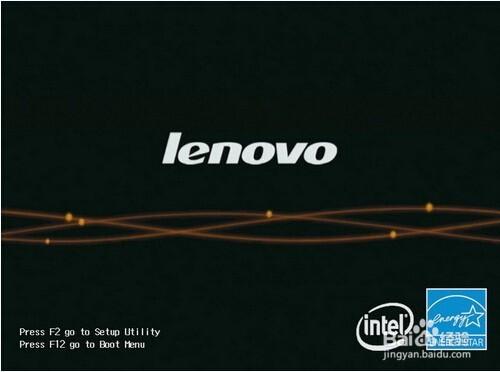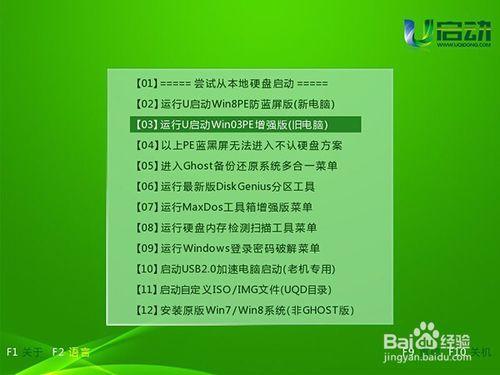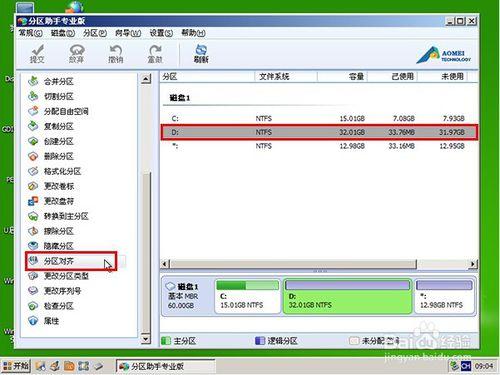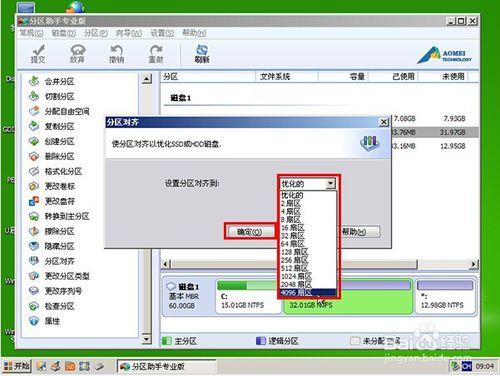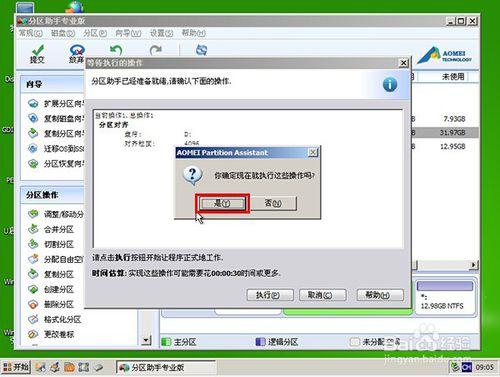磁盤分區對齊操作可以提升磁盤性能,那如何執行磁盤分區對齊操作呢?下面就讓我們教大家磁盤分區對齊方法。
方法/步驟
將已經使用u啟動軟件製作好的u啟動u盤啟動盤插在電腦usb接口上並重啟電腦,在出現開機畫面時用一鍵u盤啟動快捷鍵的方法進入到啟動項選擇界面,如下圖所示:
在啟動項選擇界面選擇啟動u盤項(通常為USB/USB HDD/u盤名稱等開頭的選項),按回車鍵確認選擇執行,如下圖所示:
進入到u啟動主菜單界面後,選擇【03】運行u啟動win03pe增強版,按回車鍵執行,如下圖所示:
進入到u啟動win03pe系統桌面後,依次點擊開始——程序——磁盤管理——磁盤分區助手5.0,如下圖所示:
接著再打開的分區助手工具主界面,單擊選擇一個需要進行對齊操作的分區,再到左側找到並點擊“分區對齊”應用,如下圖所示:
在彈出的分區對齊設置窗口中,展開設置分區對齊到下拉菜單單擊選擇一個符合自己的要求選項(其中4096為4k對齊,而2048為2k對齊),點擊“確定”按鈕執行設置,如下圖所示:
隨後點擊“提交”應用當前設置,如下圖所示:
此時會彈出詢問是否確認執行以上設置,點擊“是”按鈕確認執行,如下圖所示:
所有操作成功完成後彈出對應提示,點擊“確定”按鈕結束操作,如下圖所示: